MS Excel er en av de mest brukte appene av profesjonelle over hele verden for regnskaps- og datalagringsformål. Selv om det er sent, er det ganske mange alternativer til det, men MS Excel er fortsatt et av de mest populære valgene. Imidlertid kommer alle gode ting med en ulempe, og det samme gjør Excel.
Mens du bruker utmerke du kan komme over forskjellige typer feilmeldinger, og en slik irriterende feilmelding er - Det oppsto et problem å sende kommandoen til programmet er en feil, hver gang du prøver å åpne Excel for første gang. Men når du trykker OK på forespørsel, gå ut av utmerke og start den på nytt, den åpnes uten problemer. Det skjer i utgangspunktet hver gang du starter PCen.
Så hvordan løser du denne feilen? La oss se.
Slik løser du feilen “Det oppstod et problem med å sende kommandoen til programmet” i MS Excel
Trinn 1: Åpen MS Excel og så snart du ser ledeteksten som viser feilmeldingen - Det oppsto et problem å sende kommandoen til programmet er en feil klikk på OK for å gå ut av ledeteksten.
Steg 2: Åpne en ny utmerke ark. Klikk nå på Fil kategorien øverst til venstre i regnearket.
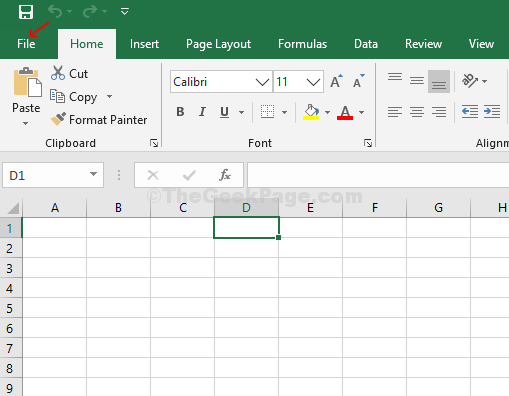
Trinn 3: I hurtigmenyen> klikk på Alternativer.
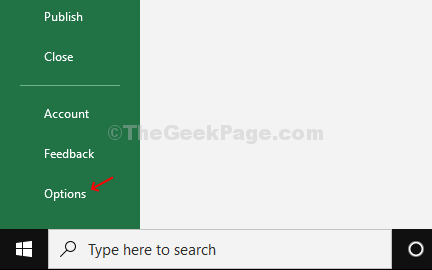
Trinn 4: I Excel-alternativer vindu> på venstre side av panelet, klikk på Avansert alternativet> på høyre side av panelet fjerner du merket for Ignorer andre applikasjoner som Dynamic Data Exchange (DDE) alternativ. trykk OK for å lagre og avslutte.
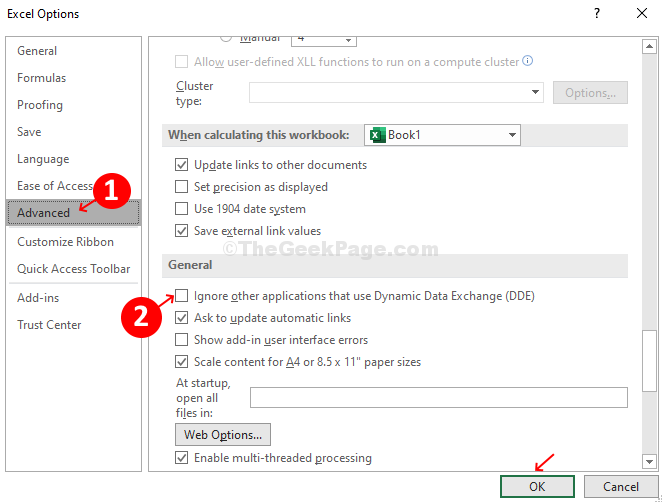
Åpne nå MS Excel igjen, og det skal åpne uten feilen.


